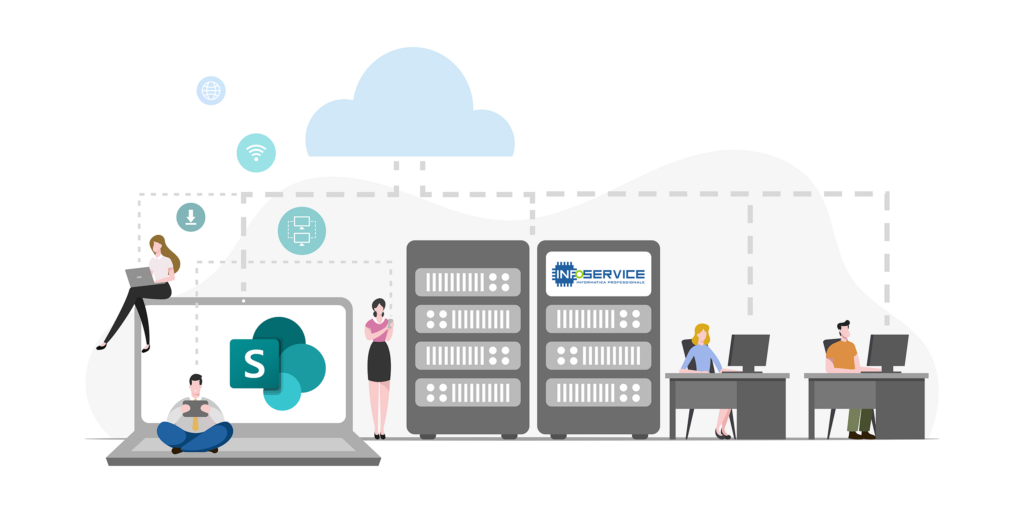
L’intranet non è una novità nel mondo online, ma l’intranet con SharePoint ti sorprenderà!
Da oltre 20 anni le aziende hanno la possibilità di creare una intranet aziendale cioè il proprio sito dedicato ai collaboratori della propria organizzazione. In Italia per molti anni, è stato uno strumento definito di nicchia e utilizzato solo dalle grandi aziende. Tuttavia con la pandemia e il diffondersi dello smart working, anche le piccole e medie imprese hanno compreso le potenzialità di una intranet. Microsoft offre ai suoi clienti la possibilità di svilupparlo in modo semplice ed efficace utilizzando SharePoint Online.
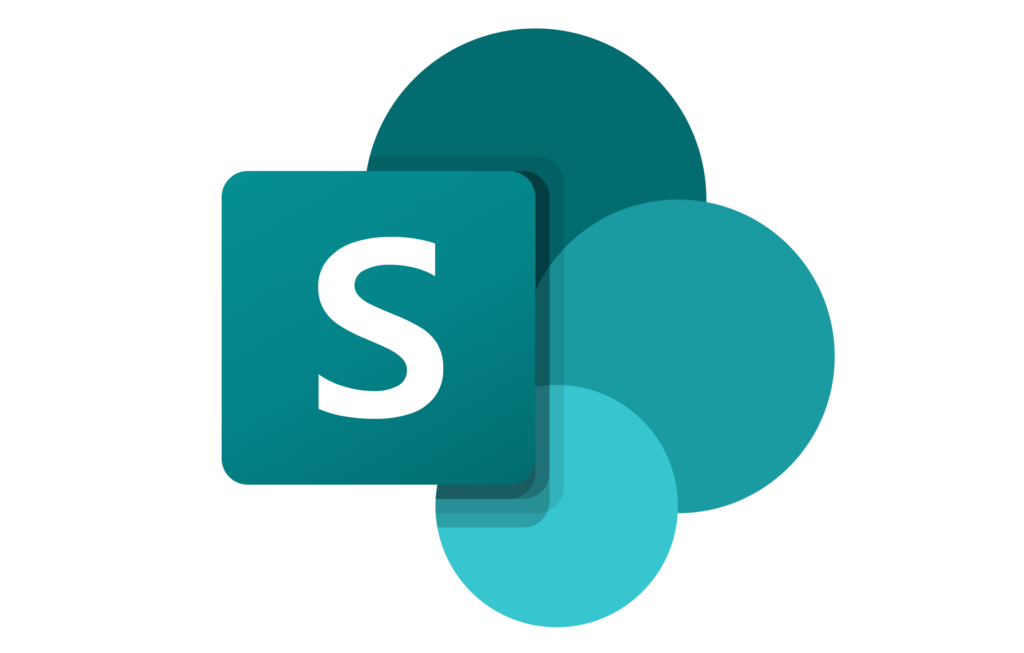
SharePoint Online è la versione cloud del tool Microsoft 365 di SharePoint. Questo strumento è importantissimo per il modern work place, in quanto è alla base di tutti gli altri strumenti della famiglia Microsoft.
All’interno di SharePoint è possibile ritrovare tutte le comunicazioni e le informazioni aziendali racchiuse in dei siti. Inoltre, con l’integrazione di Viva Connection con Microsoft Teams e SharePoint sarà ancora più semplice inserire all’interno dell’intranet aziendale tutti i documenti e contenuti utili per i collaboratori.
In particolare, SharePoint online offre la possibilità di creare all’interno della propria intranet:
Prima di procedere con la creazione della propria intranet è bene che l’azienda definisca l’obiettivo da raggiungere per poi scegliere la tipologia di sito che vuole realizzare. All’interno di SharePoint si può scegliere tra due tipologie di intranet:
Dopo aver chiarito cos’è l’Intranet e come SharePoint sia lo strumento giusto per crearla, passiamo all’azione! Innanzitutto, per iniziare a svilupparla devi accedere alla home page del portale Microsoft 365 (www.office.com) e accedere a SharePoint online. La prima cosa che ti verrà chiesta sono gli elementi base per una intranet, ossia:
All’interno della tua intranet con SharePoint avrai:
Grazie alla nostra partnership con Microsoft siamo in grado di aiutarti nella creazione del tuo sito SharePoint in modo rapido ed efficace.
©2025 by Infoservice Srl | P.Iva 04563051004
